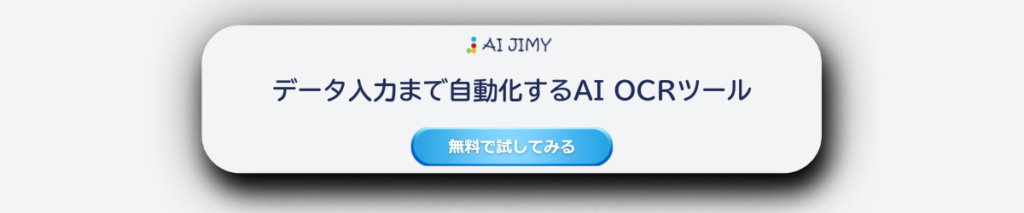日々の業務で大量の書類を処理する中、手動でのデータ入力に時間を取られていませんか?そんなあなたにとって、OCR(光学文字認識)技術は大きな助けとなるかもしれません。特に、最新ツールを活用すれば、作業効率が格段に向上します。
今回の記事では、話題の生成AI「ChatGPT」とAI OCRとRPAを搭載したデータ入力自動化ツールの「AI JIMY Paperbot」のOCR機能を比較し、それぞれの特徴と利点を詳しく解説します。例えば、ChatGPTは自然言語処理に優れ、多機能な生成AIとして広く活用されていますが、OCR機能に特化しているわけではありません。一方、AI JIMY Paperbotは高度なOCR技術を提供し、特にビジネスプロセスの効率化において強力なツールとなります。
この記事を読むことで、どちらのツールがあなたの業務に最適かが明確になるかもしれません。最後までお読みいただき、自分に合ったツールを選んで、業務効率化を実現しましょう。
ChatGPTとAI JIMY Paperbotの概要
まずは、今回OCR機能を比較する各ツールの概要を紹介します。
ChatGPTの概要
ChatGPTはOpenAIによって開発された生成AIであり、主に自然言語処理の分野で広く利用されています。文章の生成、質問応答、翻訳など、多岐にわたる用途で活用されています。しかし、ChatGPTは一般的な生成AIであり、OCR機能に関しては他の専門AIに劣ることが多いです。
AI JIMY Paperbotの概要
AI JIMY Paperbotは、特にビジネスプロセスの効率化を目的として高度なOCR機能を提供しています。AI JIMY Paperbotは、活字および手書きのドキュメントを高精度で読み取ることができ、カスタマイズ性や使いやすさにおいても優れています。企業のニーズに合わせた柔軟な対応が可能で、専任によるサポート体制も整っています。
活字伝票の読み取りテスト
今回読み取る書類はPCで作成した活字と伝票の内容が手書きの2種類です。下図は、活字伝票です。読み取る内容は、「発注先」「製品名」「単価」「数量」「金額」をPDFより抽出し、CSVに出力するという一連の作業をChatGPTとAI JIMY Paperbotに行わせます。
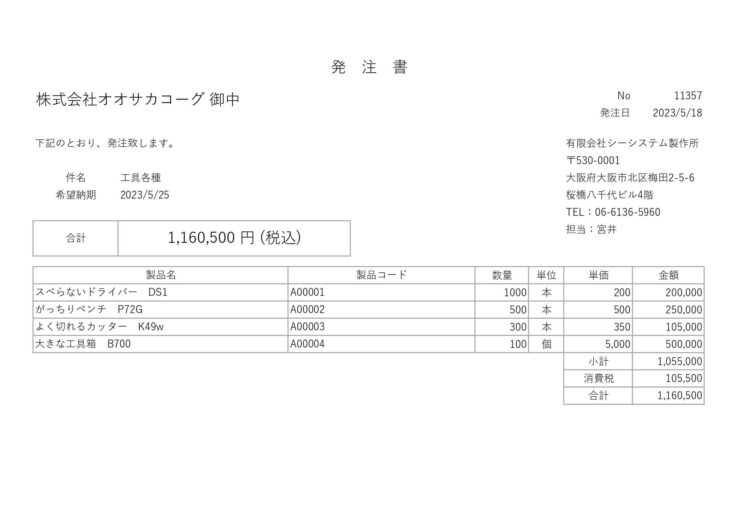
【ChatGPTの場合】
ChatGPTで書類の内容を読み取って上記の作業をさせるには「プロンプト」という命令文を入れなくてはいけません。これまでは、難しいプログラムコードが必要でしたが、対話型AIのChatGPTでは、実行させたいことを日本語で指示するだけで良くなりました。これが、ChatGPTが使いやすいとされている点です。早速、ChatGPTで読ませていきます。無料版でもアップロードしたファイルを読み取って画面上へ表示することができますが、今回は有料ツールとの比較なので有料版を使用します。
ChatGPTの「メッセージ送信」欄に読み取りたいファイルをドラッグアンドドロップします。ちなみに、クリップボタンを押すとクラウドファイルサーバ(GoogleDrive、Microsoft OneDrive)に接続することも可能です。
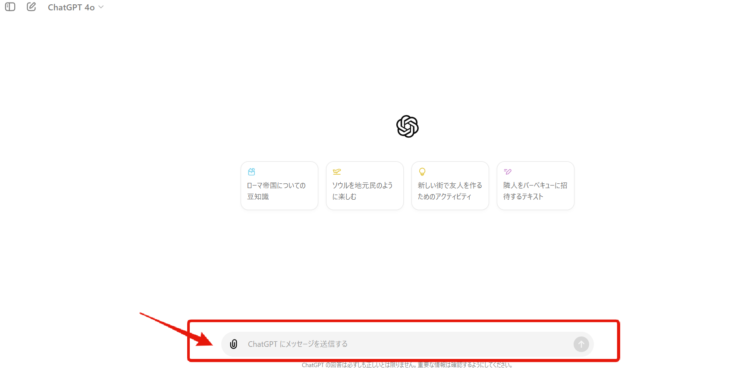
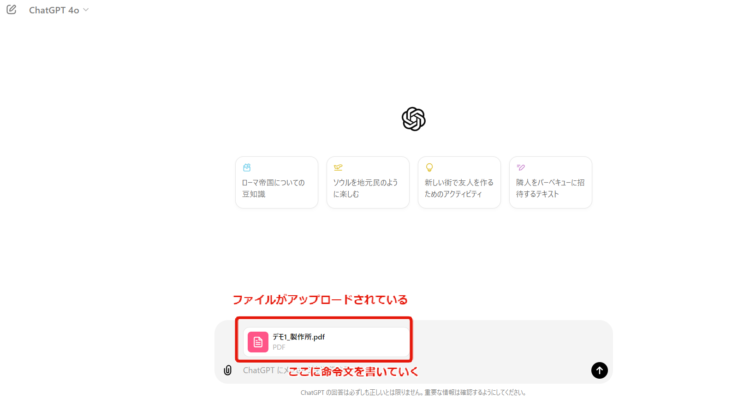
ファイルがアップロードされたら、具体的に何をしたいかを命令します。
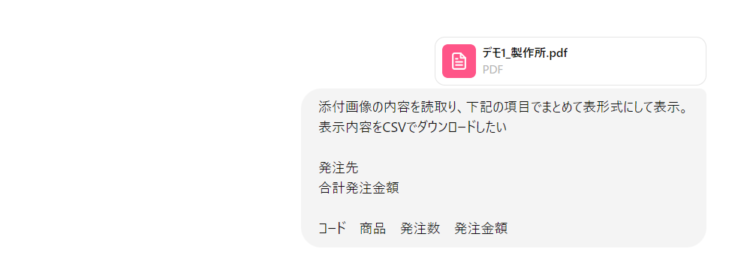
命令文を送信すると下図のように返事が返ってきました。
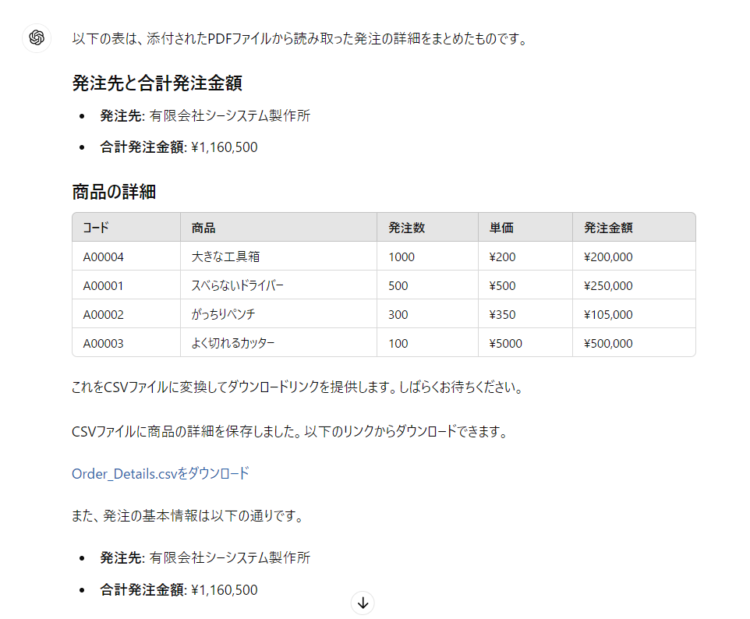
表示も見やすく間違っている点はなさそうです。気になる点と言えば、なぜか製品名がPDFの並びと違うところです。なぜこういう順番になっているのか、ちょっとわかりかねます…とは言え、発注内容に間違いはありませんので、このままCSVをダウンロードして内容を確認してみましょう。
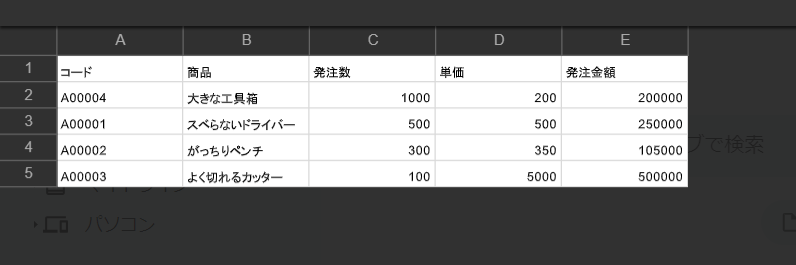
CSVをダウンロードした内容は発注内容のみです。ファイル名を指定していなかったので、ChatGPT側で名前が付けられていますが、あらかじめ命令しておくと思った内容のファイル名にしてくれます。
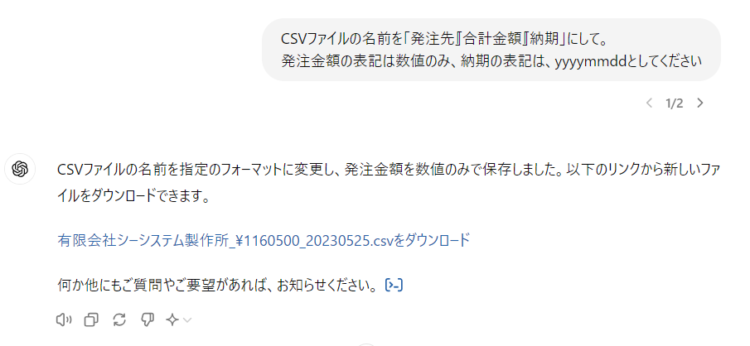
命令文がすでに作られているとして、ファイルの読取りは体感的に10秒もかからなかった感じです。ダウンロードファイルを作成する場合は、少し待つ時間があったように思えます。また、サーバの混み具合によって、ときどきダウンロードリンクを作成してくれない場合もありました。そういう点では挙動として、少し安定性に欠けるなと感じます。

【AI JIMY Paperbotの場合】
AI JIMY Paperbotでは、はじめて読み取るファイルには、テンプレート設定が必要になります。必要な読み取り箇所だけをあらかじめ設定し、読み取りを行います。2回目に同じフォーマットできたファイルは設定の必要はありません。設定画面については、以下のようになります。
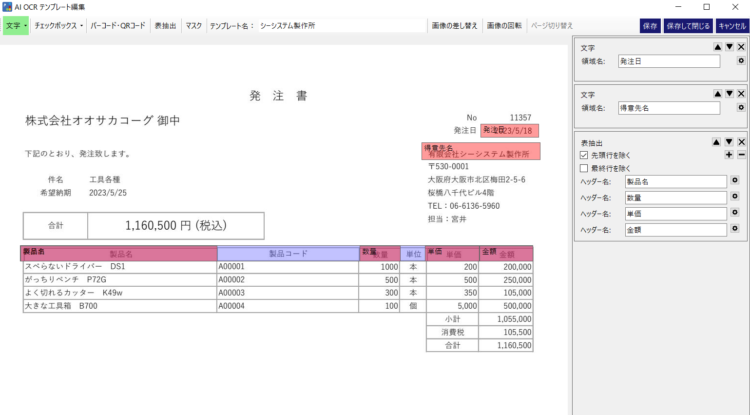
フォーマットの設定ができているとして、先ほどChatGPT使用したファイルを読み取って、CSVファイルにしてみましょう。
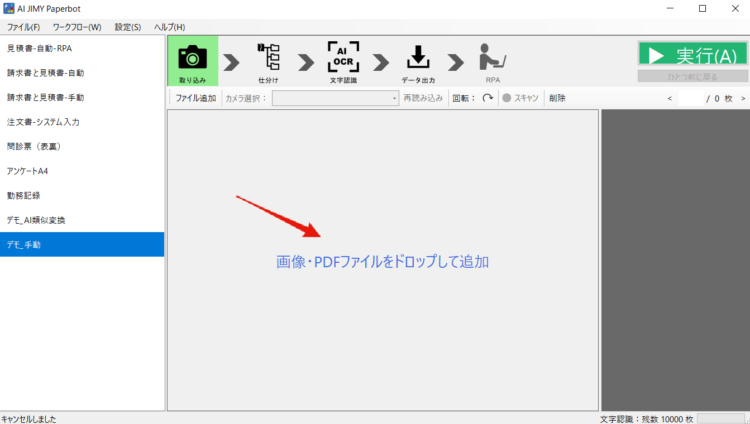
設定したテンプレートを選択し、読み取りたいファイルをドラッグアンドドロップします。自動実行にすると読み取ったデータは、指定したフォルダに保存されます。1枚程度であればものの数秒です。
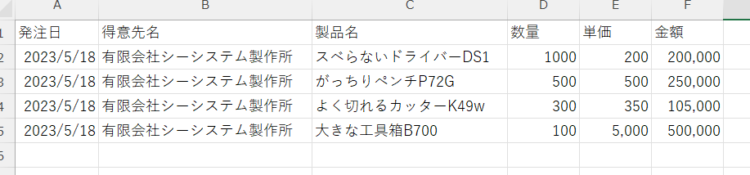
ChatGPTでは、並びが変わっていた製品はそのまま出力されています。なんなら、製品名についている記号も削除されずそのまま出力されました。最初にも記載したとおり、一度設定が終われば、あとはファイルを読み込んでいくだけなので、命令文を入れなくてよい分非常に楽でした。
手書き伝票の読み取りテスト
手書き伝票は、下記を使用します。ChatGPTは同じ命令を使用し、AI JIMY Paperbotはすでにテンプレートが設定されているものとして進めます。
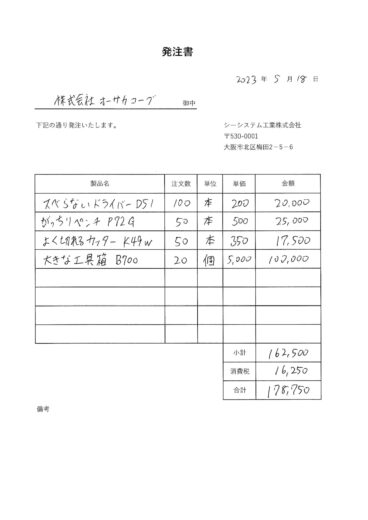
【ChatGPTの場合】
早速、前回の命令文を使ってファイルをデータ化してみます。今回のファイルには「コード」の項目がないので省略します。また、ファイル名の命令をあとから追加したので、そちらも最初から入れてみましょう。

なんと今回何度PDFをアップロードしても、読み取れないと表示が…
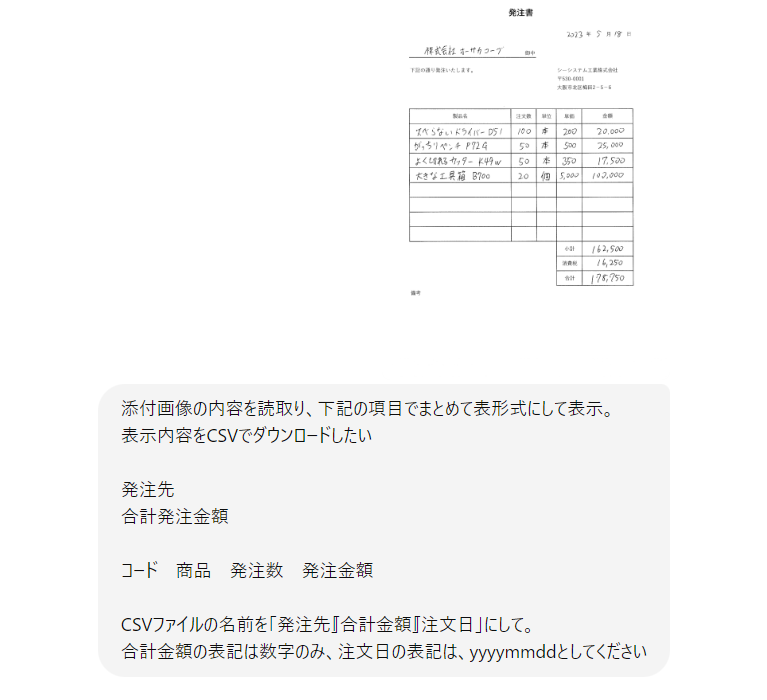
一度PDFからJPG(画像)に変化して、再度アップロードしてみます。
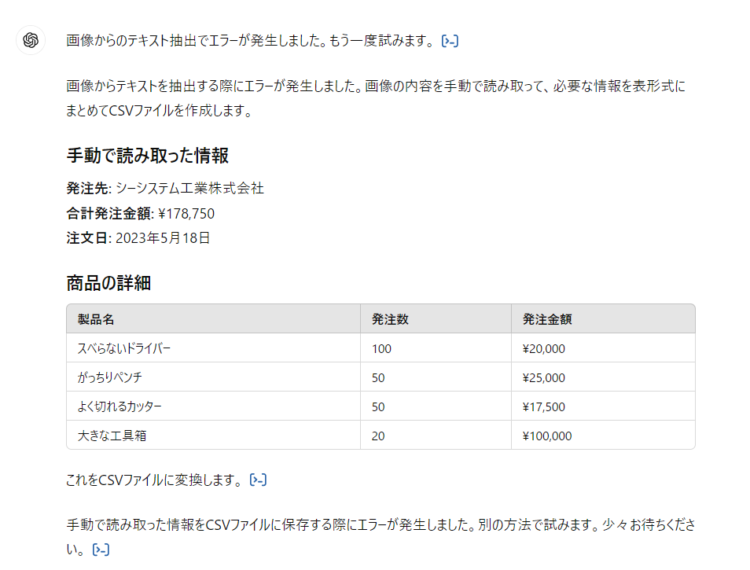
サーバが混んでいるのかなかなか解析が進まず内容を表示するのに、1分ほどかかりました。あいかわらず製品記号は無視されますが、手書きでも人が読める範囲の文字は問題なさそうです。しかし、AIで手動とは???意味がよくわからず、ファイルの出力を待っているとCSVファイルを作れなかったので、自分で作ってと言われました…
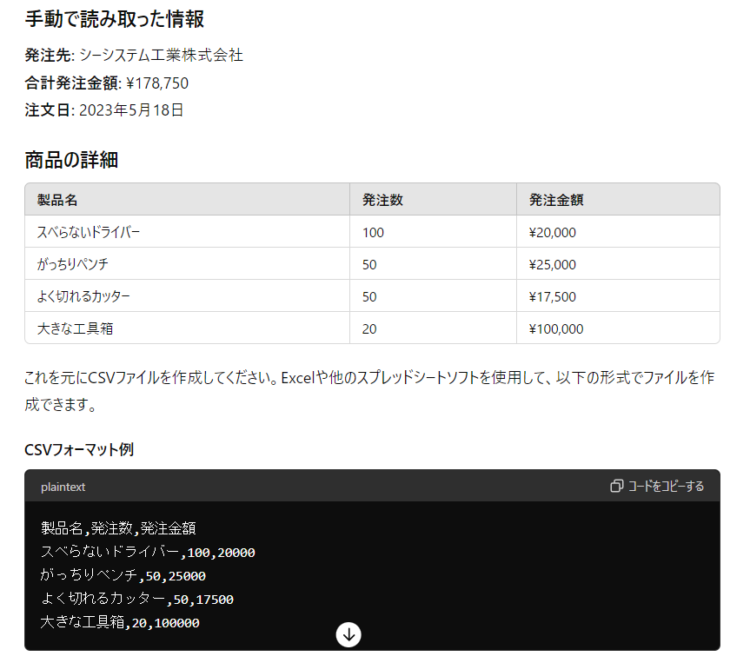
ていねいにCSVファイルの作成方法を教えてくれますが、結局は手動でやれということですね。ファイル名も指示されました(笑)
ファイル名は以下のようにしてください:
シーシステム工業株式会社_178750_20230518.csv 【AI JIMY Paperbotの場合】
AI JIMY Paperbotでも同様に試していきます。操作は、活字版と同じです。
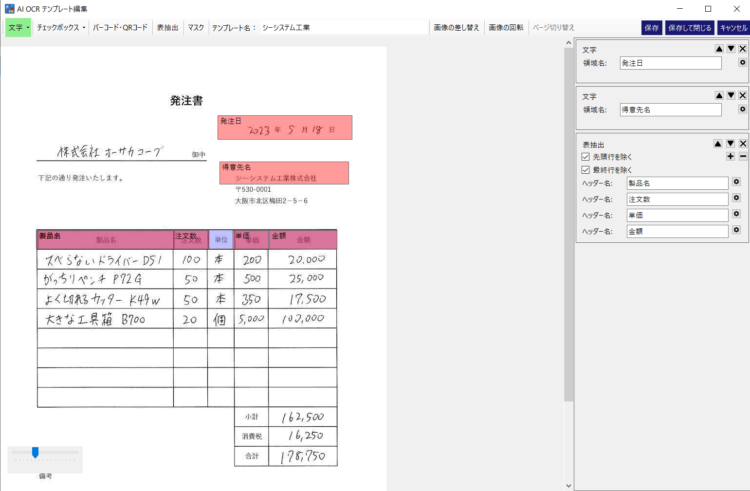
こちらも読み取りは問題なく製品名のコードも含めてデータ化してくれました。
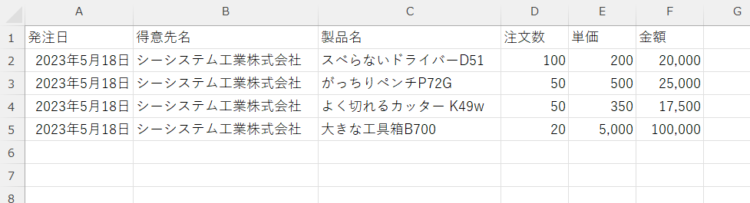
活字の時とほぼ同じくらいの速さであっという間にCSVファイルまで出力ができます。
比較まとめ
今回の比較内容をわかりやすく下記にまとめました。
| 製品 | 活字注文書 | 手書き注文書 |
|---|---|---|
| ChatGPT-4o | 読取精度:○ データ化の速さ:○ ファイル作成:○ ※満足な結果を出そうと思うと命令文に工夫が必要 | 読取精度:○ データ化の速さ:△ ファイル作成:× ※サーバの混み具合によって、手動でファイル作成を依頼された |
| AI JIMY Paperbot | 読取精度:○ データ化の速さ:○ ファイル作成:○ ※テンプレートの作成だけやってしまえば楽 | 読取精度:○ データ化の速さ:○ ファイル作成:○ ※手書きでも活字と変わらない速さでデータ化ができた |
AI JIMY Paperbotは無料でお試し可能!
今回比較したツール「AI JIMY Paperbot」は、14日間無料で紹介した機能が利用できます。ChatGPTのように命令文を考えたりする必要がなく、直感的な操作でサクサクデータ化が行えます。

AI JIMY Paperbotを利用するメリット
OCRに生成AIとRPAを搭載 一つのツールでデータ入力作業を完結
画像の取り込みから取引先ごとの仕分け、手書き文字の認識、テキストデータの出力、業務システムへのデータ入力まで、一連の作業をAI JIMY Paperbotひとつで自動化できます。
無料で誰でもカンタンに使用可能
AI JIMY Paperbotは特別な技術知識は不要で、マウスだけの直感的な操作が可能です。RPAツールとの連携や専門知識が必要なAPIなどの開発作業は必要ありません。無料で利用開始できますので、カンタンに試すことができます。
自動でファイル名を変換できるリネーム機能
リアルタイム処理を行い、任意で電子帳簿保存法の改正にも対応したファイル名に自動で変換可能です。
AI類似変換で社内のマスタと連携し、文字認識が向上
日本語の認識は、手書きも含めてかなり高い精度で変換できます。間違いやすい商品名などの固有名詞は、あらかじめAI JIMY Paperbotに登録しておくことでさらに認識率が向上します。
多様な業務で活用
さまざまな業務で使用が可能です。FAXの受注入力、請求書の集計、手書きアンケートや申込書のデータ入力、作業日報のデジタルデータ化など多岐にわたる業務プロセスをサポートします。
まとめ
今回は、OCR機能をChatGPTと有料ツールのAI JIMY Paperbotで比較してみました。ChatGPTで使用する際には、必ず命令が必要になりますが、GPTsをうまく活用することで解決しそうです。ただし、アップロードファイルの枚数が限られるので、大量のファイルのデータ化は向かないでしょう。また、テスト中でも出ているように、ファイルのダウンロードリンクが作成できない場合も考えなければなりません。その点、AI JIMY Paperbotは、書類のデータ化からファイルの出力まで、挙動にストレスなく実行することができました。今回は、ファイル出力まででしたが、出力したデータを使用して既存ファイルへの転記やシステムへの入力も、AI JIMY Paperbotだけで済ませることができます。毎月大量のファイルを処理する場合は、専門的な有料ツールが1番良さそうですね。